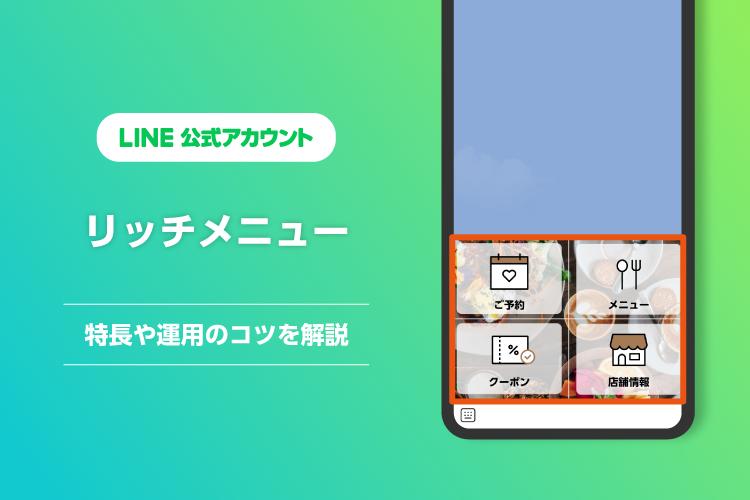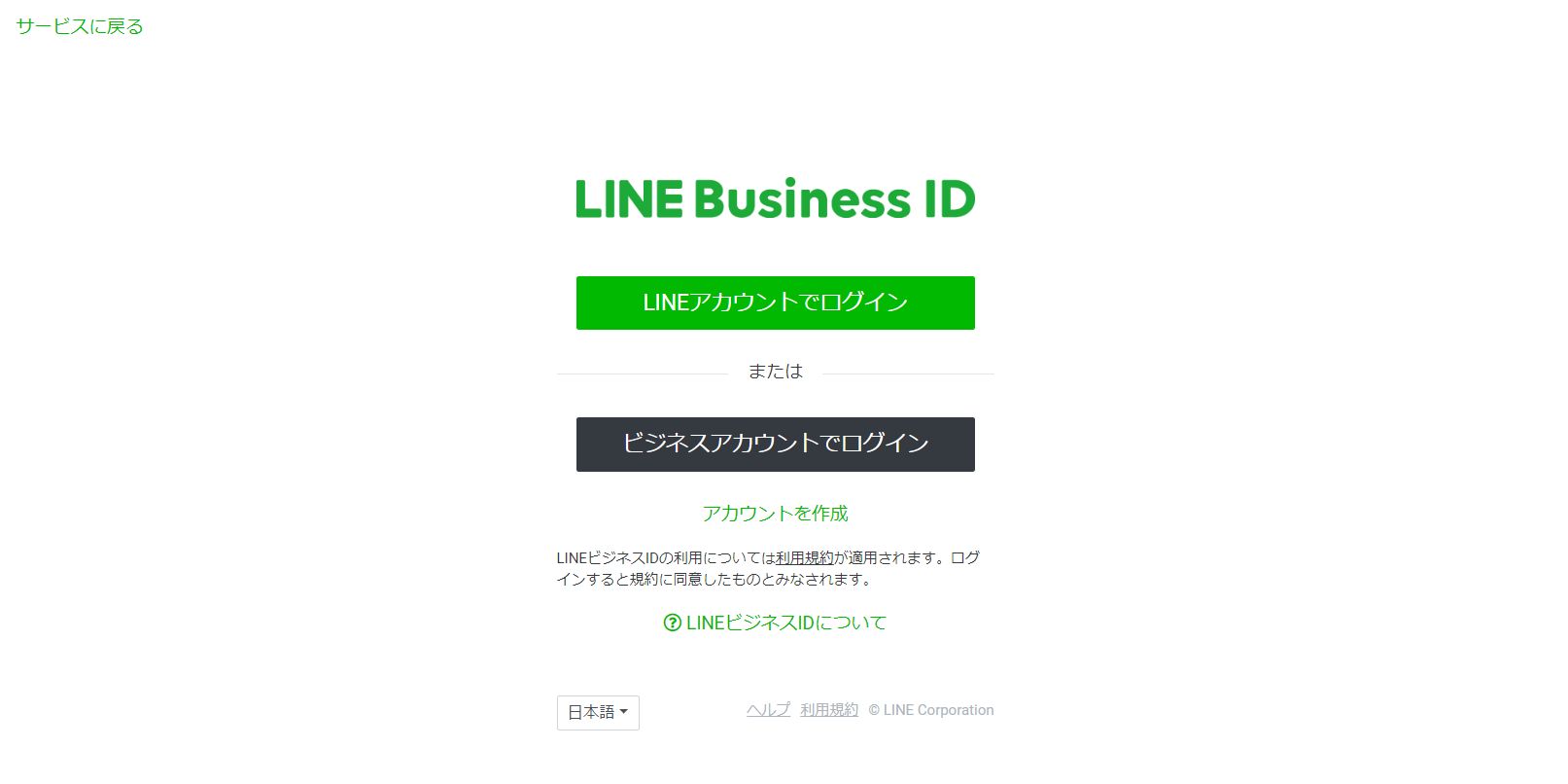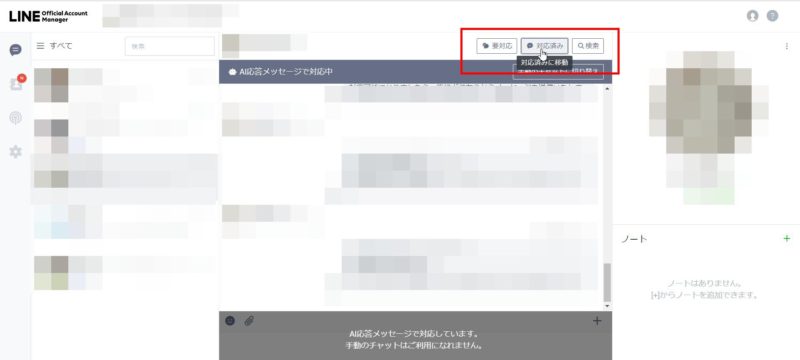新型コロナウイルス感染拡大防止のため、人との接触を極力減らすように言われている今、あるところからLINEを使って相談業務を始めたいと相談されました。
ただしこれには条件があって、プライベートと相談を受ける窓口を分けたいとのことで。それなら、プライベートで使っているLINEのアカウントは使わないほうがいいので、LINE公式アカウント(旧LINE@)を開設してみてはどうかと。
LINE公式アカウントでは「チャット(LINE@のときは1:1トーク)が使えます。LINE公式アカウントの「チャット」を使えば、LINE公式アカウントを友だちとして追加したユーザーとメッセージのやり取りができるようになります。
ただし、ここで注意点が。
LINE公式アカウントを開設すれば、友だち追加してくれたユーザーとすぐにチャットができるわけではないんです。
LINE公式アカウントで使える「LINEチャット」の利用方法と注意点についてお話しした内容をまとめておきます。
LINEチャットで友だち追加してくれたユーザーとやり取りするには
LINE公式アカウントの応答設定を「チャット」に変更する
LINE公式アカウントをPCで管理するためには、LINE Official Account Managerにログインします。

LINE Official Account Managerにログインできたら、画面右側にある「設定」をクリックします。
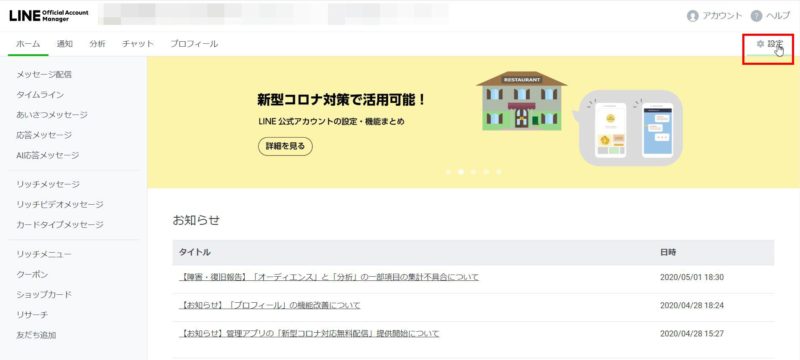
設定画面が開いたら、左側のメニューから「応答設定」をクリック→基本設定にある応答モードを「チャット」に変更します。
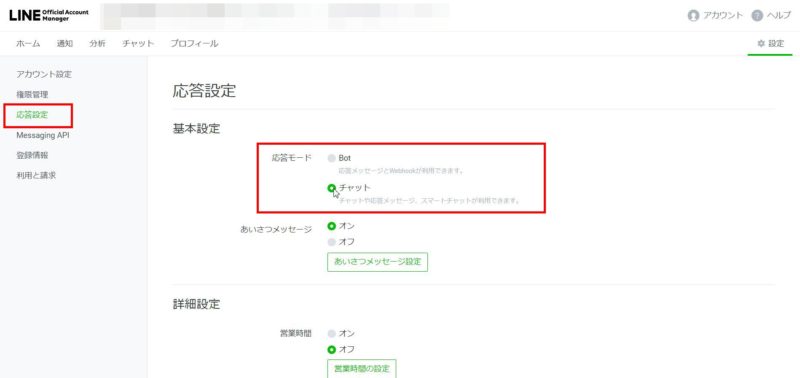
これで、友だち追加してくれたユーザーとやり取りすることが可能になります。
応答メッセージを作成しておこう
たとえば、手が離せないときにLINE公式アカウントにユーザーから問い合わせがあってもすぐに対応できないこともありますよね。そんなときは、応答メッセージに「対応可能になるまで少し時間がかかる」とか「これは自動応答メッセージだ」など入れておくと、ユーザーも連絡が来るまで待てばいいんだなと思ってもらえるかもしれません。
LINE公式アカウントの応答メッセージを自分で作成するには「ホーム」をクリック→左側のメニューから「応答メッセージ」をクリックし、「作成」ボタンをクリックします。
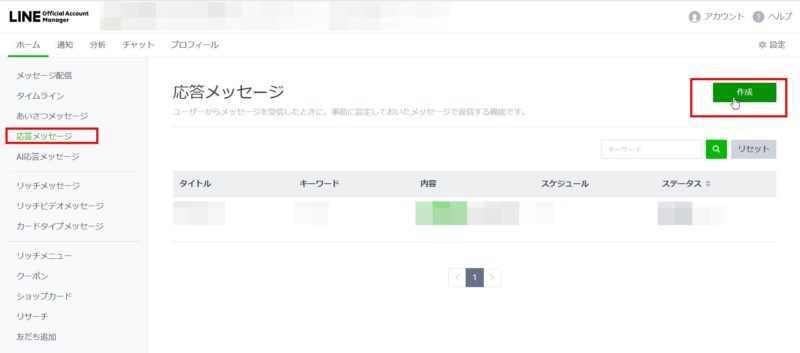
少し画面を下げて応答メッセージを入力し、「変更を保存」ボタンをクリックします。
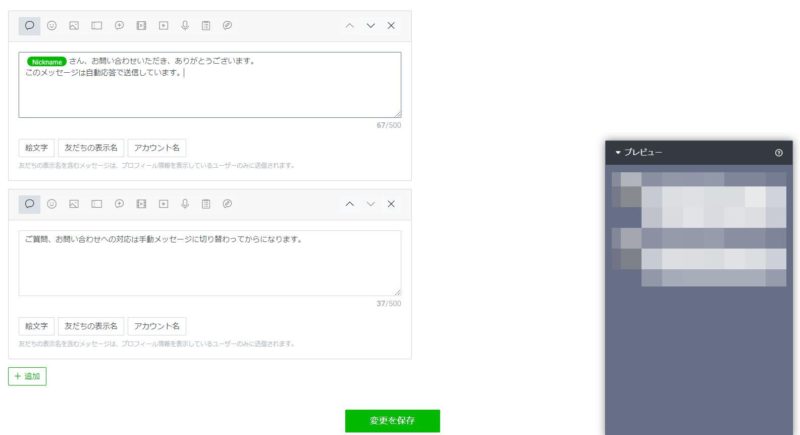
画面右側では応答メッセージが実際にどんなふうに見えるかをプレビュー画面で確認できます。
LINEチャットにメッセージが届いたら
LINE公式アカウントにユーザーから問い合わせなどのトークが入ったら、「チャット」をクリックします。
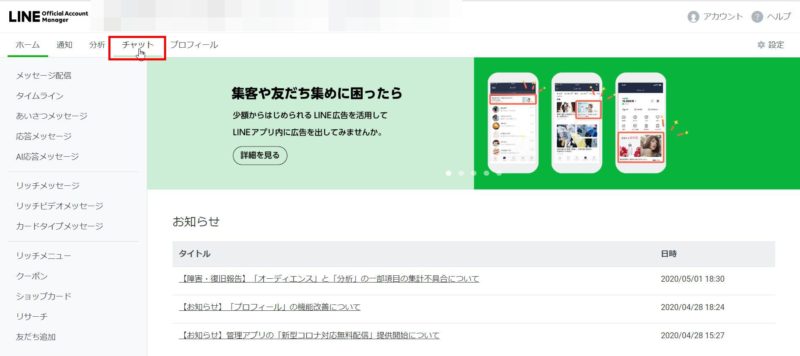
チャットのメッセージに先ほど設定した応答メッセージが表示されています。これは自動応答メッセージですので、このままではユーザーとやり取り(チャット)を始めることができません。
メッセージの上にある「手動のチャットに切り替え」ボタンをクリックすれば、ユーザーとのチャットを始めることができます。
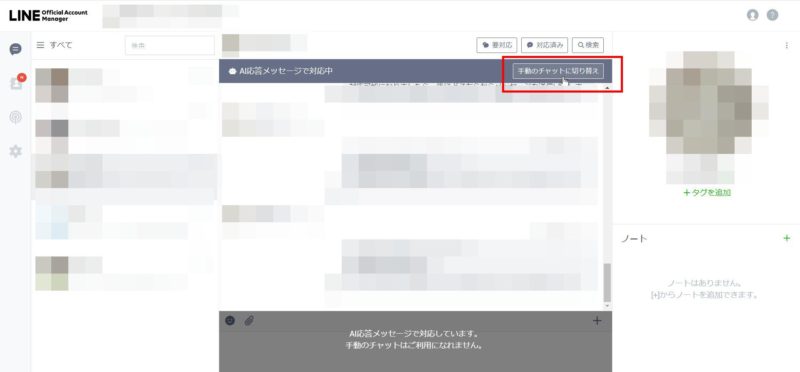
LINE公式アカウントのLINEチャットでやり取りが可能になると、画面上のほうに「手動のチャットで対応中」と表示され、メッセージを入力できる画面が画面下のほうに表示されます。
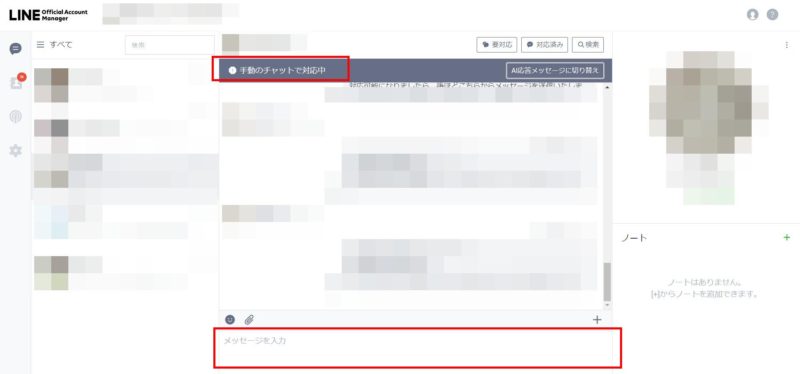
ところで、開設したLINE公式アカウントのユーザーとどうやってやり取りするかというと、ユーザー側からトークが送られてこないとやり取り(チャット)を始めることはできません。
ユーザーが問い合わせやすいような導線を作るには「リッチメニュー」も設定しておこう
LINEチャットを使ってユーザーと会話を始めるには、LINE公式アカウントを友だち追加したユーザーから、最初にメッセージを送ってもらう必要があります。店舗や企業側から先にメッセージを送ることはできないため、LINEチャットによる問い合わせを受け付けていることをユーザーに周知し、気軽に問い合わせをしてもらえる環境を整えることが重要です。
引用元 LINE公式アカウント|チャット(旧1:1トーク)機能の使い方と活用方法
友だち追加してくれたユーザーがLINE公式アカウントに問い合わせをしたいときのために、導線となるボタンやバナーを設置しておくことをお勧めします。
LINE公式アカウントの画面にボタンやバナーを設置するには、リッチメニューを設定します。ちなみに、このリッチメニューはLINE@の有料アカウントしか利用できませんでしたが、LINE公式アカウントでは有料アカウントでなくても利用可能になりました。